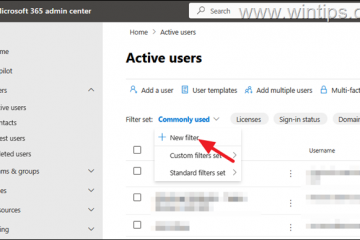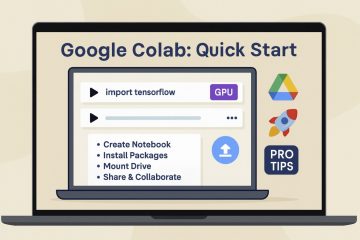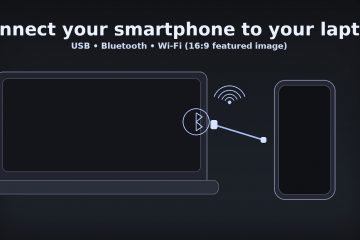Trello is een visuele werkruimte die taken omzet in kaarten op lijsten en vervolgens in lagen met krachtige weergaven, automatiseringen en integraties. Als u al eerder met Kanban-borden heeft gewerkt (of als u spreadsheets, Slack of e-mail gebruikt), laat deze handleiding precies zien hoe u Trello op de juiste manier instelt, wat er nieuw is en wanneer u voor Premium moet betalen.
Voordat u begint
Kernconcepten: Werkruimte (uw teamruimte) → Borden (projecten) → Lijsten (fasen zoals Nog te doen/In uitvoering/Gereed) → Kaarten (taken). Wat is er nieuw in 2025: Inbox om taken uit e-mail/Slack vast te leggen en Planner om uw agenda naast borden te tijdblokkeren. Gratis versus betaald: Gratis geldt voor kleine teams en sologebruik; Standaard en Premium ontgrendelen onbeperkte borden, geavanceerde velden, meer automatisering en extra weergaven zoals Agenda, Tijdlijn, Tabel, Dashboard en Kaart.
1) Maak je eerste bord (10 minuten)
Open Trello en maak een nieuw bord in een werkruimte. Voeg drie lijsten toe: Vandaag, Deze week en Later. Deze eenvoudige lay-out houdt de prioriteiten duidelijk en voorkomt’uitbreiding van het bord’.
Anatomie van de kaart: titel, beschrijving, checklistitems, toegewezen personen, vervaldatum, labels, bijlagen, opmerkingen. Pro-tip: Voeg een checklist toe per kaart om subtaken vast te leggen en geef elk checklistitem indien nodig een eigen vervaldatum. Opmerking: Gebruik labels om de status (bijvoorbeeld’Geblokkeerd’,’Beoordeling nodig’) of categorie (Ontwerp, Kopiëren, Backend) te coderen.
2) Maak kaarten nuttig (5 minuten)
Klik op een kaart om de’kaart terug’te openen en voeg vervolgens Leden, een Inleverdatum en een Checklist toe. Voeg bestanden toe vanaf uw computer of cloudopslag; plak links en ze zullen zich ontvouwen. Toetsenbordvermogen: Druk op ? in Trello om snelkoppelingen te zien; Q toont bijvoorbeeld alleen kaarten die aan jou zijn toegewezen en L opent labels.
3) Bekijk het werk vanuit elke hoek (Views)
Boards (Kanban) zijn voor iedereen beschikbaar. Premium voegt Agenda (deadlines), Tijdlijn (routekaarten), Tabel (spreadsheet met meerdere borden), Dashboard (grafieken), Kaart (locatiekaarten) en Werkruimteweergaven toe voor een overzicht van projecten.
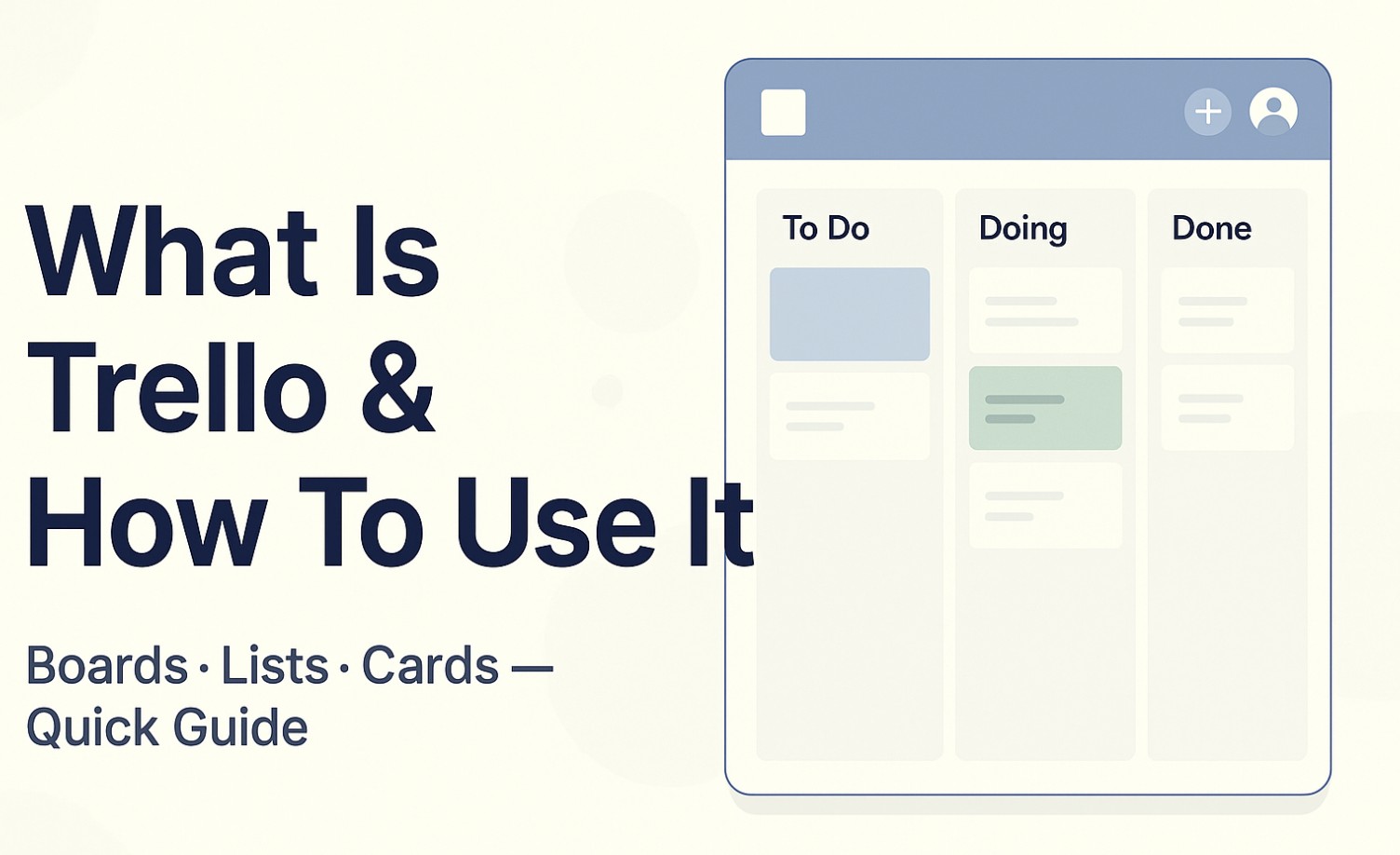 Tip van professionals: Gebruik Workspace Table om alle taken die aan u zijn toegewezen, over de verschillende boards heen te beoordelen. Bekijk vervolgens de juiste kaart zonder van tabblad te wisselen. Tip van professionals: Sleep in de Agendaweergave taken naar nieuwe datums om een hele week in enkele seconden opnieuw te plannen.
Tip van professionals: Gebruik Workspace Table om alle taken die aan u zijn toegewezen, over de verschillende boards heen te beoordelen. Bekijk vervolgens de juiste kaart zonder van tabblad te wisselen. Tip van professionals: Sleep in de Agendaweergave taken naar nieuwe datums om een hele week in enkele seconden opnieuw te plannen.
4) Automatiseer de saaie dingen met Butler
Met Butler-automatisering kun je regels maken zoals’Als een kaart wordt verplaatst naar Klaar, stel de vervaldatum dan in als voltooid en voeg een label’Verzonden’toe’, of geplande taken zoals’Verplaats elke vrijdag om 16.00 uur achterstallige kaarten naar Vandaag’. Premium Workspaces krijgen onbeperkte automatiseringsruns en geavanceerde opties; Gratis en Standaard hebben maandelijkse quota.
Regeltriggers: bij het maken van een kaart, verplaatsen, wijzigen van de vervaldatum, voltooien van de checklist en meer. Kartonnen/bordknoppen: knoppen met één klik voor repetitieve acties (bijvoorbeeld’Voorbereidingssprint’). Gepland: tijdgebaseerde taken voor terugkerend onderhoud. Pro-tip: begin met het automatiseren van overdrachten (voeg lid en vervaldatum toe wanneer een kaart wordt verplaatst naar’In behandeling’).
5) Leg vast met Inbox, plan met Planner
Gebruik Inbox om taken uit e-mail, Slack/Microsoft Teams en snelle notities te verzamelen. Sleep items vervolgens naar het juiste bord als u klaar bent om te ordenen. Gebruik Planner om werk naast uw bord te timeblocken, zodat uw planning echte taken weergeeft, en niet alleen vergaderingen.
Waarom dit gebruiken: Gecentraliseerde vastlegging voorkomt dat gemist werk over apps wordt verspreid. Pro-tip: Creëer een dagelijks Inbox Zero-ritueel: sorteer, wijs items toe, dateer ze en archiveer ze in borden vóór de lunch.
6) Veilig delen en samenwerken
Nodig teamgenoten uit voor de werkruimte of voor specifieke borden. Houd gevoelige borden privé. Gebruik Waarnemers (alleen-lezen) in Premium voor klanten of belanghebbenden die moeten kijken en niet moeten bewerken. Tip: Vermeld teamgenoten in reacties (@name) om gesprekken binnen kaarten te houden in plaats van in chatthreads.
7) Breid Trello uit met power‑ups en integraties
Verbind basiselementen zoals Slack, Microsoft Teams, Google Drive, Jira, GitHub en meer. Voeg ingebouwde power-ups toe, zoals Agenda, Kaartherhaling, Dashcards en Stemmen om borden te verbeteren. Pro-tip: Houd het laag. Elke toegevoegde integratie moet antwoorden op’Welke handmatige stap wordt hierdoor verwijderd?’.
Welk abonnement moet je kiezen? (Gratis versus betaald)
Hier is een duidelijk Engels overzicht om u te helpen kiezen. De prijzen variëren afhankelijk van de factureringscyclus en het aantal zitplaatsen; concentreer u eerst op mogelijkheden.
Gratis
Maximaal 10 open borden per werkruimte; maximaal 10 medewerkers. Onbeperkte power-ups; 10 MB per bestandsbijlage. 250 automatiseringsruns/maand. Het beste voor individuen en kleine zijprojecten.
Standaard
Onbeperkt aantal boards en bijdragers. Aangepaste velden, geavanceerde checklists, bijlagen van 250 MB. 1.000 automatiseringsruns/maand. Het beste voor kleine teams die Free ontgroeien.
Premium
Onbeperkte automatiseringsruns. Alle geavanceerde weergaven: agenda-, tijdlijn-, tabel-, dashboard-, kaart-en werkruimteweergaven op alle boards. Beheer-en beveiligingscontroles, waarnemers, CSV-export, sjabloonborden. Het beste voor teams die meerdere projecten beheren of roll-ups nodig hebben.
Enterprise
Alles in Premium voor elke Workspace onder één paraplu. Gecentraliseerde facturering, ondernemingsbeheerdersdashboard, SAML SSO (met Atlassian Guard) en geavanceerde beperkingen. Het beste voor grote organisaties en teams met veel compliance.
Sjablonen uit de echte wereld die u kunt kopiëren
Inhoudspijplijn: Ideeën → Opstellen → Bewerken → Klaar → Gepubliceerd; automatiseer op status gebaseerde verantwoordelijken en vervaldatums. Productroadmap: Backlog → In uitvoering → In beoordeling → Verzonden; gebruik de tijdlijnweergave om kwartalen te plannen. CRM lite: Lead → Gekwalificeerd → Voorstel → Gewonnen/verloren; voeg aangepaste velden toe voor waarde, bron en volgende stap. Persoonlijke planning: Inbox → Vandaag → Deze week → Later; gebruik Planner om focussessies van 90 minuten te blokkeren.
Problemen oplossen en limieten die u moet kennen
Maximale bijdragers voor het gratis abonnement: Werkruimten in Free zijn beperkt tot 10 bijdragers. Ga erheen en borden worden alleen zichtbaar totdat je bijdragers verwijdert of upgradet. Automatiseringsquota: Gratis en Standaard hebben maandelijkse limieten voor automatiseringsruns; ontwerpautomatiseringen die eerst de grootste ROI opleveren. Bijlagen: Gratis heeft een limiet van 10 MB per bestand; Standard+ verhoogt dit aanzienlijk. Prestaties: enorme borden met duizenden kaarten voelen traag aan. Archiveer oude kaarten maandelijks en splits megaborden op thema.
Tips en praktische tips
Eén eigenaar per kaart: Wijs één DRI toe en gebruik opmerkingen om anderen erbij te betrekken. Labels als signalen: gebruik een duidelijk’Geblokkeerd’label en filter er wekelijks op. Kaartsjablonen: checklists voor het bakken en aangepaste velden voor herhaalbare taken. Reviews automatiseren: Maak een geplande Butler-opdracht die kaarteigenaren drie dagen vóór de vervaldatum een ping stuurt. Weergaven opslaan: in Workspace-weergaven slaat u gefilterde tabel-/agenda-voorinstellingen op voor leiderschap en deelt u de link intern.
Veelgestelde vragen
Is Trello gratis? Ja. Het gratis abonnement is geschikt voor persoonlijk gebruik en voor kleine teams; betaalde niveaus voegen een onbeperkt aantal borden, rijkere weergaven en grotere automatiseringsquota toe.
Kan Trello Jira vervangen? Voor eenvoudige, collaboratieve workflows, ja. Voor diepgaande workflows voor softwareontwikkeling met sprints, probleemtypen en geavanceerde rapportage geven de meeste teams nog steeds de voorkeur aan Jira.
Heeft Trello tijdregistratie? Niet standaard. Voeg een Power-Up toe of koppel uw tijdregistratie-app.
Werkt Trello offline? De mobiele apps cachen gegevens, maar volledige offline ondersteuning is beperkt. Behandel Trello als cloud-first.
Samenvatting (geordende stappen)
Creëer een werkruimte en je eerste bord met Vandaag/Deze Week/Later. Voeg nuttige kaartvelden toe (leden, vervaldata, checklists, labels, bijlagen). Schakel indien nodig van weergave: Bord voor stroom, Kalender/Tijdlijn/Tabel voor planning, Dashboard voor rapportage. Automatiseer terugkerende werkzaamheden met Butler (regels, knoppen, schema’s). Leg nieuwe taken vast via Inbox en plan ze in tijdblokken met Planner. Nodig bijdragers uit; gebruik Observers voor alleen-lezen belanghebbenden. Breid uit met de minste power-ups die handmatige stappen overbodig maken.
Conclusie
Begin klein met een schoon bord met drie lijsten, verrijk de kaarten met de juiste velden en studeer vervolgens over naar weergaven en automatiseringen. De meeste mensen kunnen een tijdje op Free blijven; zodra u inzicht in meerdere projecten of zwaardere automatisering nodig heeft, betaalt Premium zichzelf terug. Houd het systeem gestroomlijnd, automatiseer de overdrachten, en uw Trello blijft snel, gefocust en betrouwbaar.